一、群晖nas简介
NAS(Network Attached Storage:网络附属存储),按字面意思理解其实就是网络存储器,可以理解为存储资料的网盘,云盘。NAS本身支持多种协议(如NFS、CIFS、FTP、HTTP等),且支持各种操作系统。可以通过任何一台终端设备(如PC、手机等),用浏览器对其进行直观方便的管理。群晖NAS可集中存储和备份数据、简化文件协作、优化视频管理。在企业和家庭用户中均占有一定的份额。
二、安装文件介绍
1、虚拟机引导文件
synoboot是虚拟机引导文件,创建虚拟机时放在虚拟机目录即可。
2、群晖助手
创建完虚拟机后,需要使用群晖助手(Synology Assistant)进行群晖系统的安装。
3、群晖DSM系统文件
群晖的DSM系统文件,文件的版本是6.1.7
4、文件链接
链接:https://pan.baidu.com/s/10oMWV8OFIQd3BtoXz0XHMg
提取码:fd8d
解压密码:qhqh
三、创建虚拟机步骤
1、创建虚拟机

2、选择虚拟机硬件兼容性
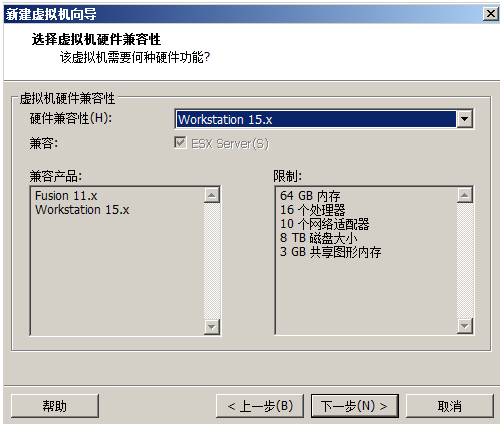
3、稍后安装操作系统,并选择操作系统类型及版本
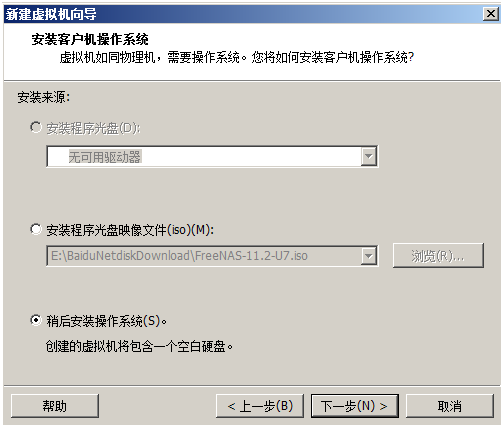

4、新建虚拟机位置
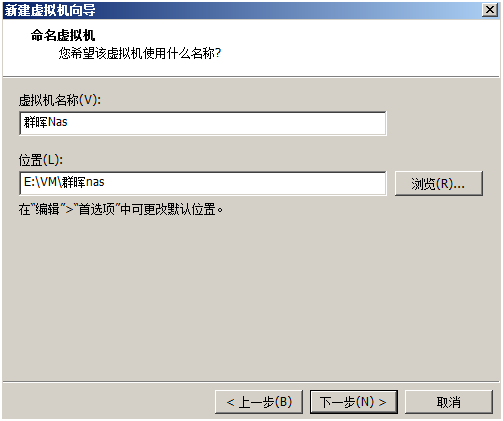
5、配置虚拟机处理器参数、内存、网络类型
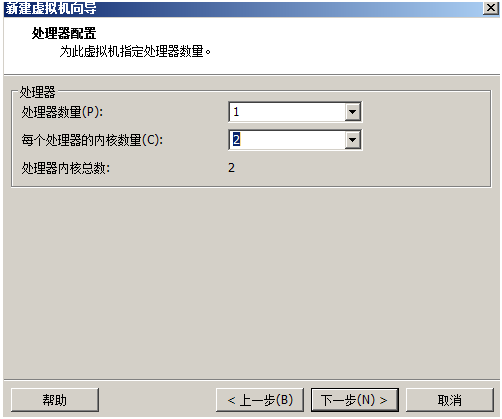
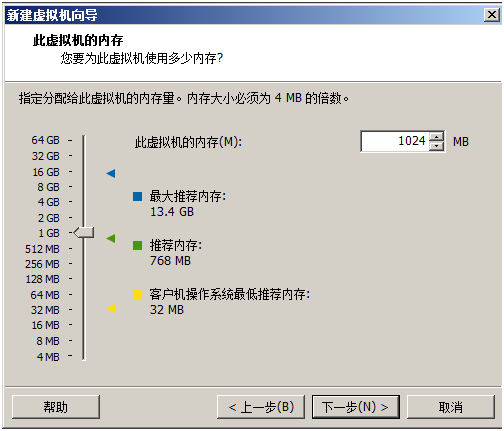

6、创建磁盘并选择磁盘类型为SATA
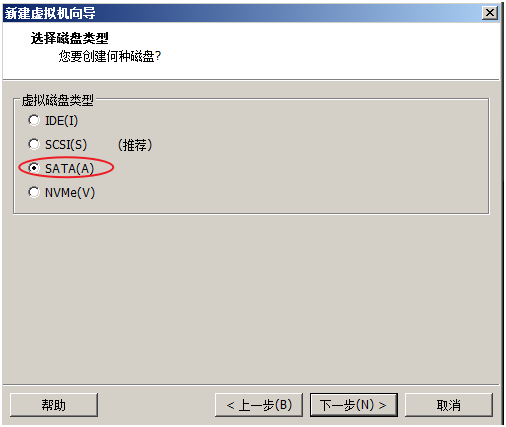
7、选择使用现有虚拟磁盘并选择磁盘文件的位置,磁盘文件为synoboot.rar解压后的文件
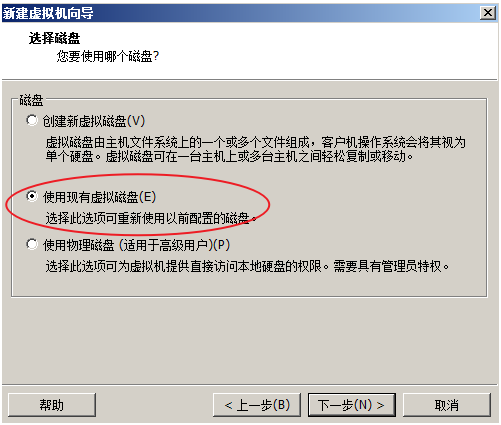

8、虚拟磁盘要保持现有的格式,点击完成。
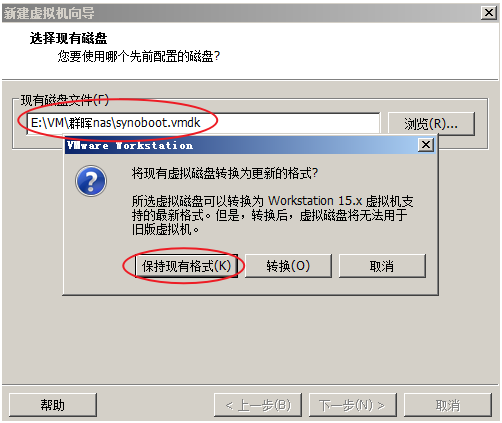
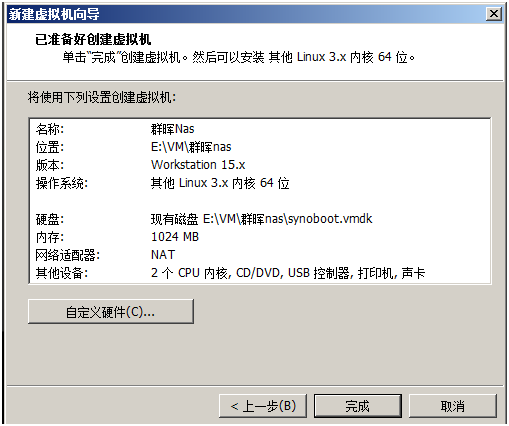
9、增加一块虚拟磁盘,磁盘类型同样选择SATA模式
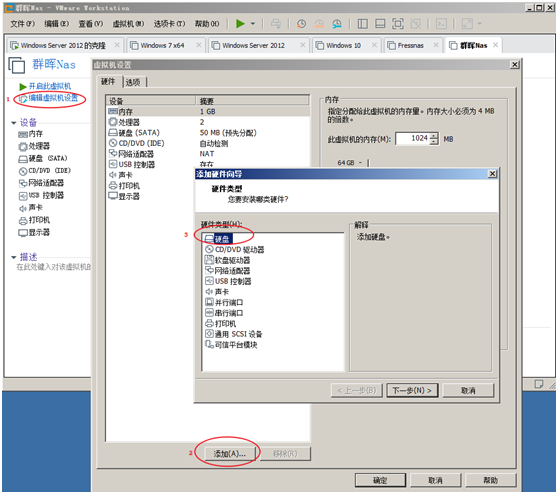
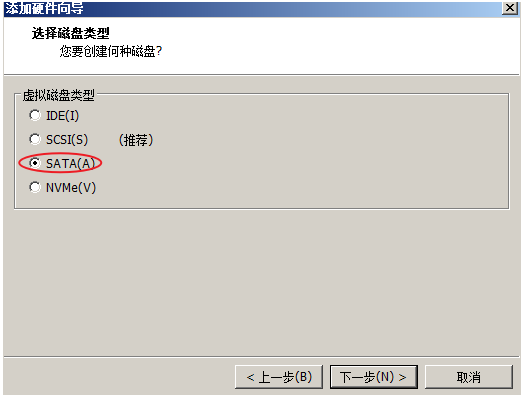
10、创建虚拟磁盘并制定磁盘容量
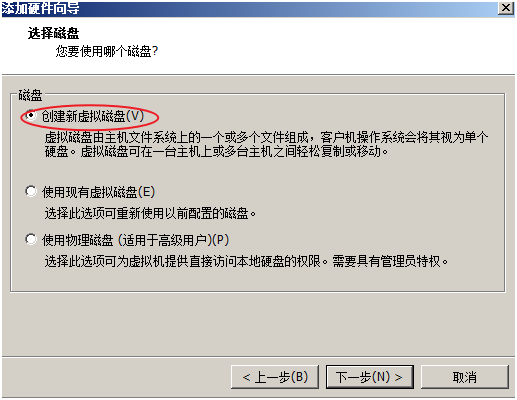
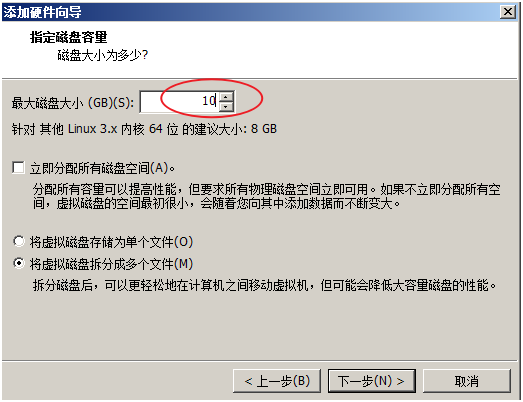
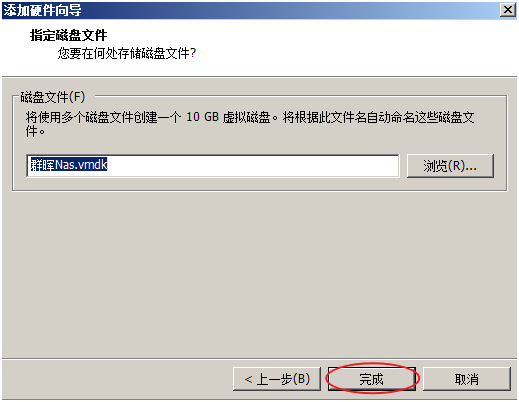
至此,虚拟机创建完成,接下来安装群晖NAS系统。
四、群晖系统的安装
1、安装群晖助手
安装群晖助手“Synology Assistant”并运行后,可发现局域网中的群晖系统,如图

点联机,确定
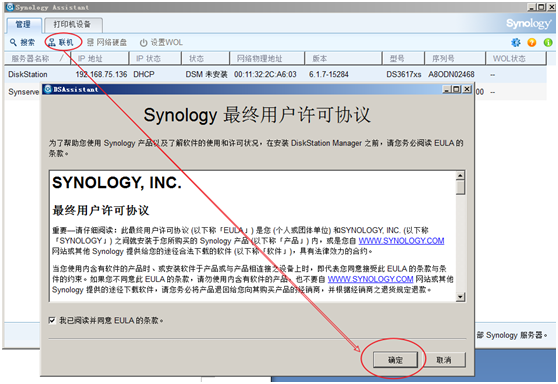
2、安装
联机确定后会跳转至浏览器并打开页面,点设置
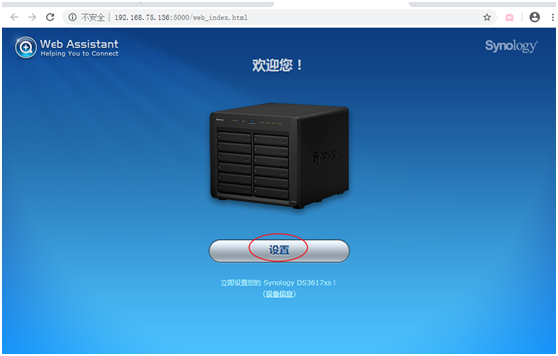
选择系统安装文件,因为安装文件已下载完毕,这里选择文件路径,然后立即安装
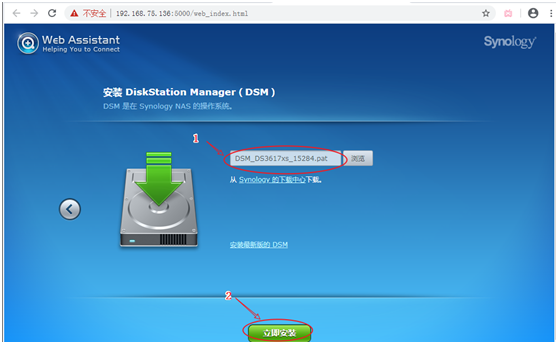
安装中
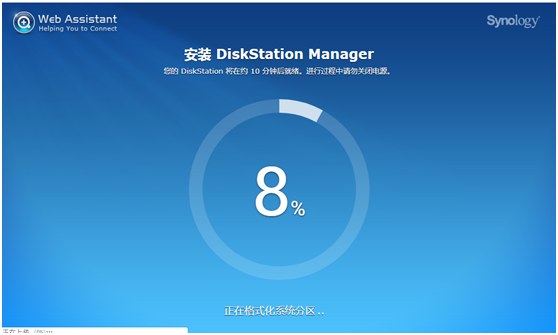
安装完成,重启
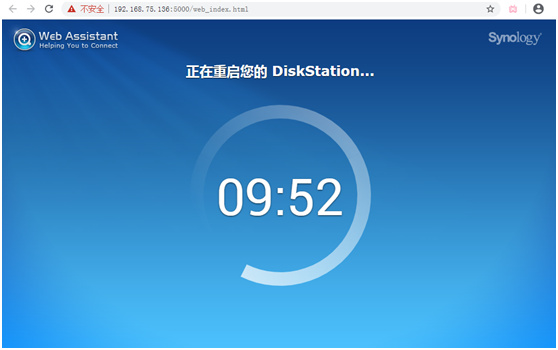
3、创建服务器名称、账户、密码。
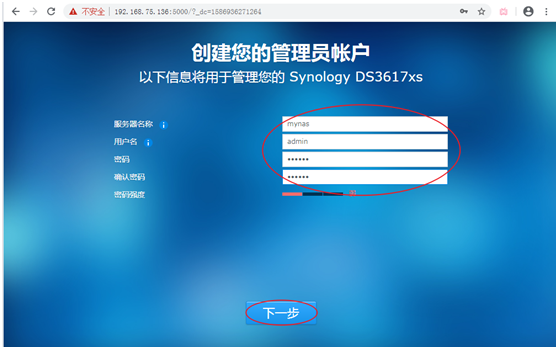
4、其他设置
设置更新选项,下一步
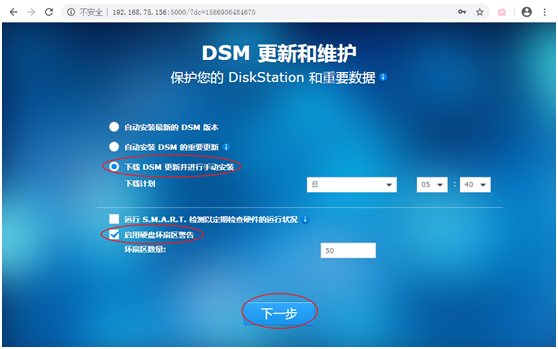
设置QuickConnect,这是设置群晖的访问账号,也可以后期在系统里设置,这里选择跳过
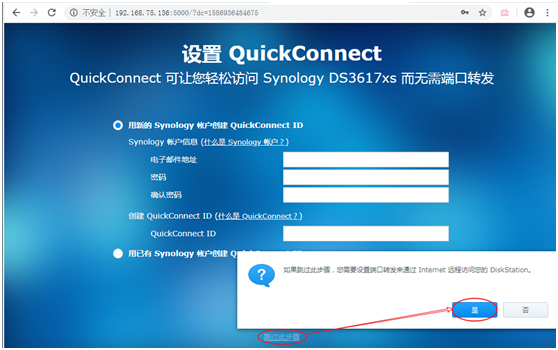

系统初始化完成,界面如下:
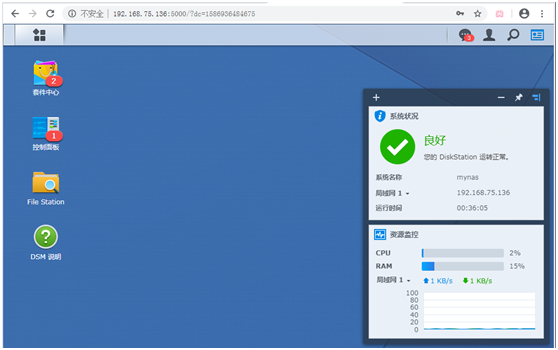
5、关闭自动更新
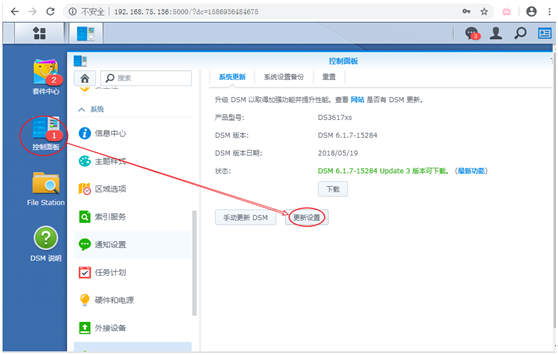
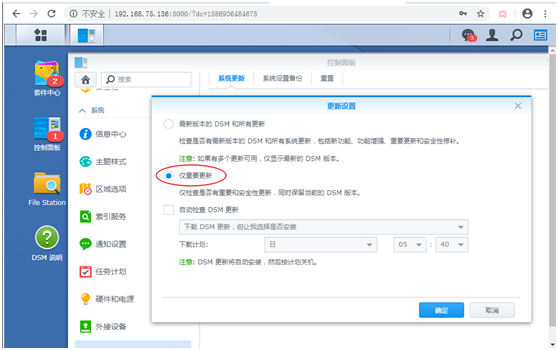
6、删除更新计划
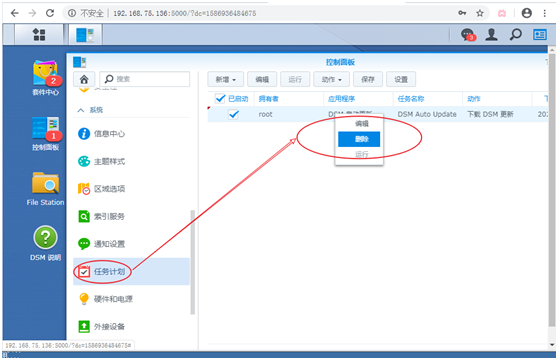
转载请注明出处:https://www.cnblogs.com/tushengjin/p/12714467.html